AI 보이스 체인지: 실시간으로 소리 바꾸기
좋아하는 유튜버, 애니메이션 캐릭터, 또는 연예인처럼 들리는 것이 어떤 느낌일지 궁금했나요? AI 음성 변환 소프트웨어를 사용하면 실시간으로 음성을 변형할 수 있으며, 콘텐츠 제작, 게임, 온라인 상호작용에 무한한 가능성을 열어줍니다. 이 블로그에서는 AI의 힘을 활용해 음성을 완전히 새롭고 흥미롭게 바꾸는 방법을 알아보겠습니다.
주요 내용
- AI 음성 변환 소프트웨어는 실시간 음성 변형을 가능하게 합니다.
- W-Okada의 음성 변환기 같은 도구는 다양한 음성 모델을 제공합니다.
- Hugging Face 같은 플랫폼에서 음성 모델을 다운로드할 수 있습니다.
- 가상 오디오 케이블은 AI 음성 변환기를 Discord 같은 다른 애플리케이션과 통합하는 데 도움이 됩니다.
- 고유한 음성에 맞는 완벽한 설정과 모델을 찾기 위해 실험과 미세 조정이 중요합니다.
AI 음성 변환기 시작하기
AI 음성 변환기란?
AI 음성 변환기는 인공지능을 사용해 실시간 또는 거의 실시간으로 음성의 특성을 수정하는 소프트웨어 도구입니다. 음높이, 톤, 음색을 변경해 다른 사람을 모방하거나 완전히 새로운 음성 정체성을 만들 수 있습니다. 이 도구들은 Voice Cloning 및 딥러닝과 같은 고급 머신러닝 기술을 활용해 오디오 신호를 분석하고 조작합니다. 온라인 음성 변환 앱의 인기가 급상승하고 있습니다.
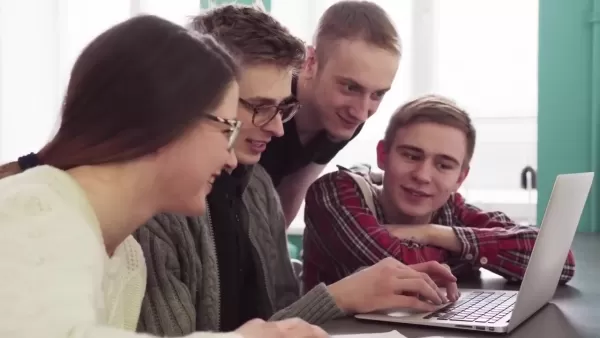
AI 음성 변환기는 매우 다재다능합니다. 게이머는 익명성을 유지하거나 캐릭터를 연기하기 위해 사용하고, 콘텐츠 제작자는 더빙과 내레이션에 활용하며, 음악가는 독특한 음성 효과를 실험합니다. 기술이 계속 발전함에 따라 잠재적인 응용 분야는 무궁무진합니다.
인기 있는 AI 음성 변환기: W-Okada의 음성 변환기
W-Okada의 음성 변환기는 AI를 사용해 음성을 변형할 수 있는 강력한 도구입니다. Windows, Mac, Linux와 호환됩니다. 이 소프트웨어를 시작하는 방법을 살펴보겠습니다.
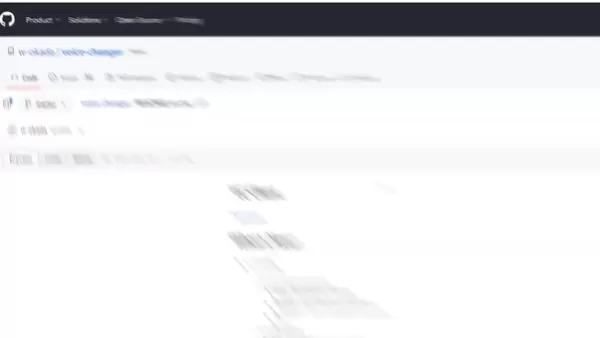
W-Okada의 음성 변환기 다운로드
- 다운로드 링크 접속: W-Okada의 GitHub 페이지로 이동해 다운로드 링크를 찾으세요. 아래 설명에서 링크를 클릭하면 됩니다—최상단 링크입니다.
- 올바른 버전 선택: 페이지 하단의 차트로 스크롤하세요. 전용 그래픽 카드가 있다면 Windows CUDA 버전을 선택하세요. Mac 버전도 있습니다.
- 다운로드 문제 해결: 이 소프트웨어는 인기가 많아 Hugging Face나 Google Drive에서 다운로드해야 할 수도 있습니다. 그냥 zip 파일이니 걱정 마세요.
파일을 다운로드한 후, 컴퓨터의 전용 폴더에 압축을 풉니다. 정리된 상태를 유지하면 과정이 더 원활해집니다.
소프트웨어 다운로드: 파일이 크기 때문에 이미 설치한 저는 다운로드를 취소했습니다. 하지만 여러분은 다운로드가 완료될 때까지 기다려야 합니다—안전합니다, 약속드립니다.
음성 모델 다운로드 및 설정
다양한 음성 모델을 사용할 때 진짜 재미가 시작됩니다. 설정 방법은 다음과 같습니다:
- 필요한 폴더 생성: zip 파일을 다운로드하는 동안 모든 AI 음성 변환기 파일을 저장할 새 폴더를 만드세요. 다운로드가 완료되면 zip 파일을 이 폴더로 옮기고 "models"라는 이름의 또 다른 폴더를 만드세요.
- 음성 모델을 얻는 곳: 작동하려면 음성 모델이 필요합니다. 프로그램이 실행되면 다운로드 방법을 보여드리겠습니다. 튜토리얼에서는 Discord 서버를 사용하는 것을 추천합니다.
- 모든 폴더를 만든 후 해야 할 일: zip 파일을 새 폴더에 넣은 후 압축을 풉니다. 내부에 여러 파일이 보일 것입니다.
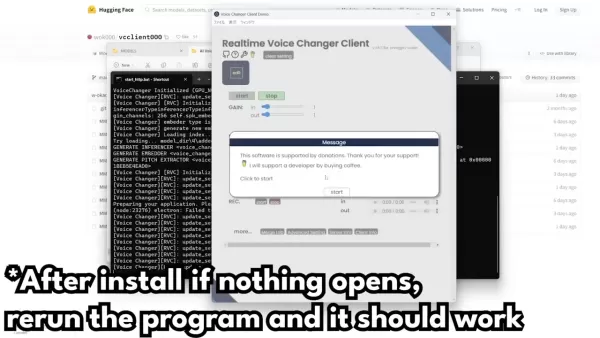
- 프로그램 시작: 가장 중요한 파일은 하단에 있는 "start_http.bat"입니다. 더블클릭해 프로그램을 시작하세요. 문제 해결이 필요하지 않다면 이 폴더로 다시 들어갈 필요는 없습니다.
- 명령 프롬프트 시작: "start_http.bat"을 더블클릭하면 명령 프롬프트가 열립니다. 로딩이 처음에는 느릴 수 있으니 기다리세요.
- 앱 창 열기: Python 설정에 따라 설치에 시간이 걸릴 수 있습니다. Windows가 차단하려 하면 "추가 정보"를 클릭한 후 "그래도 실행"을 선택하세요. 방화벽 액세스 요청이 나타나면 허용하세요.
- 앱이 열리지 않을 경우: 문제가 발생하면 이 소프트웨어는 Pytorch를 사용한다는 점을 기억하세요. Pytorch 설치 방법에 대한 튜토리얼을 찾아봐야 할 수도 있습니다. 앱이 열리지 않으면 다시 실행해보세요.
소프트웨어 설정
인터페이스 기본:
실제 음성 변환기에 들어가면 다음을 보게 됩니다:
- 내장 음성: 상단의 네 가지 음성은 기본 제공 옵션입니다.
- 이미 가져온 음성: 이미 설치한 세 가지 음성이 있습니다. 설정을 진행하면서 네 번째 음성을 추가하는 방법을 안내하겠습니다.
모델 설정: 사용 중인 모델이 소프트웨어와 호환되면 좋습니다! 그렇지 않다면 설정을 약간 조정해야 할 수도 있습니다. 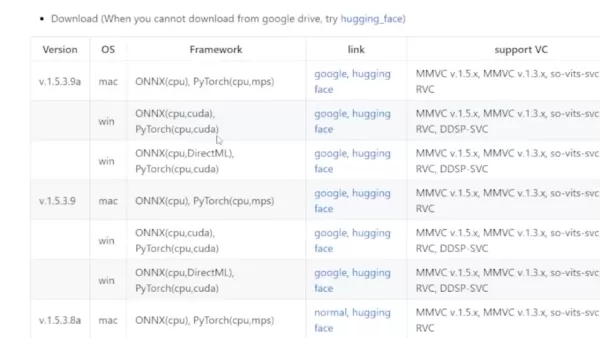
일본어 모델은 영어보다 일본어로 더 잘 들리는 경우가 많지만, 보통 영어가 가장 잘 작동합니다. 개별 캐릭터를 제대로 설정하려면 다음 단계를 따르세요:
단계별 튜닝 가이드:
- 설정 확인: 입력과 출력이 기본 설정으로 되어 있는지 확인하세요. 입력은 마이크, 출력은 기본 헤드폰 또는 스피커 설정이어야 합니다.
- 오디오 출력: 이 설정은 오디오가 출력되는 시간을 결정합니다. 나머지 기본 설정은 나중에 다루겠습니다. 지금은 다른 설정을 그대로 두고 소리가 어떤지 확인하세요.
- 문제 해결: 시작하는 데 몇 초가 걸릴 수 있습니다. Harvest에서 Crepe으로 전환하면 음질이 개선되고 끊김이 덜 심해질 수 있습니다.
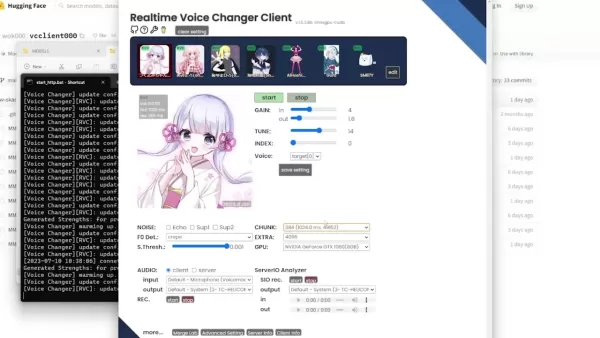
- 끊기는 음성: 음성이 끊기거나 좋지 않게 들리면 볼륨을 조정하세요. 문제가 지속되면 그래픽 설정을 사용해 게임이 더 원활하게 실행되도록 하세요.
설정 설명 Gain 음성의 입력 및 출력 볼륨을 조정합니다 Tune 개별 음성에 더 잘 맞도록 음높이를 수정합니다 Index 음성을 특정 인물과 일치시키려 합니다
GPU 설정을 확인하지 않았다면, 더 빠른 성능을 위해 CPU 대신 GPU를 선택하세요.
관련 기사
 Microsoft, 새로운 AI 협업에서 xAI의 고급 Grok 3 모델 호스팅
이달 초, 저의 *노트패드* 탐사 저널리즘은 Microsoft가 Elon Musk의 Grok AI 모델을 통합하려는 계획을 폭로했는데, 이제 공식적으로 확인된 사실입니다. 오늘 Microsoft의 연례 빌드 개발자 컨퍼런스에서 회사 경영진은 Azure AI Foundry에 머스크의 xAI 스타트업인 Grok-3와 그 소형 형제인 Grok-3 미니를 모두 통
Microsoft, 새로운 AI 협업에서 xAI의 고급 Grok 3 모델 호스팅
이달 초, 저의 *노트패드* 탐사 저널리즘은 Microsoft가 Elon Musk의 Grok AI 모델을 통합하려는 계획을 폭로했는데, 이제 공식적으로 확인된 사실입니다. 오늘 Microsoft의 연례 빌드 개발자 컨퍼런스에서 회사 경영진은 Azure AI Foundry에 머스크의 xAI 스타트업인 Grok-3와 그 소형 형제인 Grok-3 미니를 모두 통
 데페체 모드의 신앙 노래에 AI 리믹스 및 심층 분석 기능 제공
(또는 더 짧게 필요한 경우)
데페체 모드의 신앙의 노래를 리믹스하고 분석하는 AI
데페체 모드의 획기적인 앨범 Songs of Faith and Devotion은 일렉트로닉 음악의 진화에 있어 결정적인 순간으로 꼽힙니다. 1993년에 발매된 이 걸작은 밴드의 창의력이 정점에 달했을 때 산업적인 요소와 가스펠의 영향, 라이브 악기를 혼합하여 그들의 시그니처 사운드를 대담하게 재정의했습니다. 2025년의 혁신적인 AI 기반 재해석을 통해 이
데페체 모드의 신앙 노래에 AI 리믹스 및 심층 분석 기능 제공
(또는 더 짧게 필요한 경우)
데페체 모드의 신앙의 노래를 리믹스하고 분석하는 AI
데페체 모드의 획기적인 앨범 Songs of Faith and Devotion은 일렉트로닉 음악의 진화에 있어 결정적인 순간으로 꼽힙니다. 1993년에 발매된 이 걸작은 밴드의 창의력이 정점에 달했을 때 산업적인 요소와 가스펠의 영향, 라이브 악기를 혼합하여 그들의 시그니처 사운드를 대담하게 재정의했습니다. 2025년의 혁신적인 AI 기반 재해석을 통해 이
 Apple, Anthropic과 협력하여 Xcode용 AI 코딩 도구 개발
Apple과 Anthropic, AI 기반 코딩 도우미 개발 협력블룸버그에 따르면 Apple은 자사의 대표 개발 환경인 Xcode에 직접 통합될 고급 AI 코딩 어시스턴트를 개발 중이라고 합니다. 개발자가 코드를 작성, 수정 및 테스트하는 데 도움을 주기 위해 클로드 소네트 모델을 통합할 예정입니다.이 새로운 도구는 현재 내부 테스트 중이며, App
의견 (2)
0/200
Apple, Anthropic과 협력하여 Xcode용 AI 코딩 도구 개발
Apple과 Anthropic, AI 기반 코딩 도우미 개발 협력블룸버그에 따르면 Apple은 자사의 대표 개발 환경인 Xcode에 직접 통합될 고급 AI 코딩 어시스턴트를 개발 중이라고 합니다. 개발자가 코드를 작성, 수정 및 테스트하는 데 도움을 주기 위해 클로드 소네트 모델을 통합할 예정입니다.이 새로운 도구는 현재 내부 테스트 중이며, App
의견 (2)
0/200
![RyanGonzalez]() RyanGonzalez
RyanGonzalez
 2025년 8월 27일 오후 5시 26분 22초 GMT+09:00
2025년 8월 27일 오후 5시 26분 22초 GMT+09:00
This AI voice changer sounds like a game-changer for streamers! I can’t wait to troll my friends in Discord as a celebrity voice. 😎 But, is it easy to use or just overhyped tech?


 0
0
![FredWhite]() FredWhite
FredWhite
 2025년 8월 24일 오후 8시 1분 16초 GMT+09:00
2025년 8월 24일 오후 8시 1분 16초 GMT+09:00
This AI voice changer sounds like a game-changer for streamers! Imagine trolling in games with a celebrity voice—hilarious! But, is it too good to be true? 🤔 Worried about misuse in scams or deepfakes.


 0
0
좋아하는 유튜버, 애니메이션 캐릭터, 또는 연예인처럼 들리는 것이 어떤 느낌일지 궁금했나요? AI 음성 변환 소프트웨어를 사용하면 실시간으로 음성을 변형할 수 있으며, 콘텐츠 제작, 게임, 온라인 상호작용에 무한한 가능성을 열어줍니다. 이 블로그에서는 AI의 힘을 활용해 음성을 완전히 새롭고 흥미롭게 바꾸는 방법을 알아보겠습니다.
주요 내용
- AI 음성 변환 소프트웨어는 실시간 음성 변형을 가능하게 합니다.
- W-Okada의 음성 변환기 같은 도구는 다양한 음성 모델을 제공합니다.
- Hugging Face 같은 플랫폼에서 음성 모델을 다운로드할 수 있습니다.
- 가상 오디오 케이블은 AI 음성 변환기를 Discord 같은 다른 애플리케이션과 통합하는 데 도움이 됩니다.
- 고유한 음성에 맞는 완벽한 설정과 모델을 찾기 위해 실험과 미세 조정이 중요합니다.
AI 음성 변환기 시작하기
AI 음성 변환기란?
AI 음성 변환기는 인공지능을 사용해 실시간 또는 거의 실시간으로 음성의 특성을 수정하는 소프트웨어 도구입니다. 음높이, 톤, 음색을 변경해 다른 사람을 모방하거나 완전히 새로운 음성 정체성을 만들 수 있습니다. 이 도구들은 Voice Cloning 및 딥러닝과 같은 고급 머신러닝 기술을 활용해 오디오 신호를 분석하고 조작합니다. 온라인 음성 변환 앱의 인기가 급상승하고 있습니다.
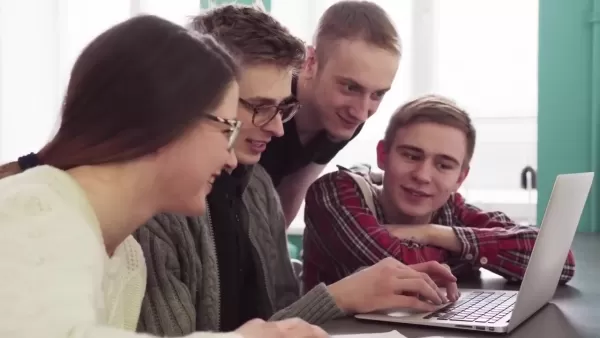
AI 음성 변환기는 매우 다재다능합니다. 게이머는 익명성을 유지하거나 캐릭터를 연기하기 위해 사용하고, 콘텐츠 제작자는 더빙과 내레이션에 활용하며, 음악가는 독특한 음성 효과를 실험합니다. 기술이 계속 발전함에 따라 잠재적인 응용 분야는 무궁무진합니다.
인기 있는 AI 음성 변환기: W-Okada의 음성 변환기
W-Okada의 음성 변환기는 AI를 사용해 음성을 변형할 수 있는 강력한 도구입니다. Windows, Mac, Linux와 호환됩니다. 이 소프트웨어를 시작하는 방법을 살펴보겠습니다.
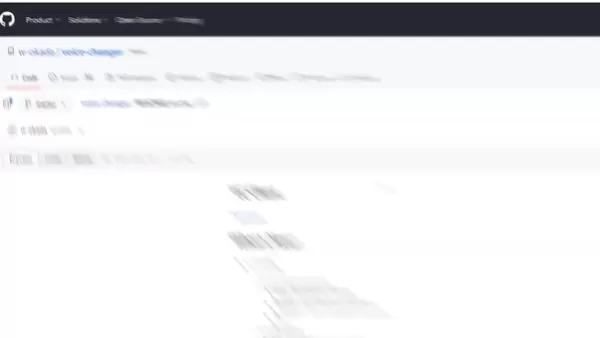
W-Okada의 음성 변환기 다운로드
- 다운로드 링크 접속: W-Okada의 GitHub 페이지로 이동해 다운로드 링크를 찾으세요. 아래 설명에서 링크를 클릭하면 됩니다—최상단 링크입니다.
- 올바른 버전 선택: 페이지 하단의 차트로 스크롤하세요. 전용 그래픽 카드가 있다면 Windows CUDA 버전을 선택하세요. Mac 버전도 있습니다.
- 다운로드 문제 해결: 이 소프트웨어는 인기가 많아 Hugging Face나 Google Drive에서 다운로드해야 할 수도 있습니다. 그냥 zip 파일이니 걱정 마세요.
파일을 다운로드한 후, 컴퓨터의 전용 폴더에 압축을 풉니다. 정리된 상태를 유지하면 과정이 더 원활해집니다.
소프트웨어 다운로드: 파일이 크기 때문에 이미 설치한 저는 다운로드를 취소했습니다. 하지만 여러분은 다운로드가 완료될 때까지 기다려야 합니다—안전합니다, 약속드립니다.
음성 모델 다운로드 및 설정
다양한 음성 모델을 사용할 때 진짜 재미가 시작됩니다. 설정 방법은 다음과 같습니다:
- 필요한 폴더 생성: zip 파일을 다운로드하는 동안 모든 AI 음성 변환기 파일을 저장할 새 폴더를 만드세요. 다운로드가 완료되면 zip 파일을 이 폴더로 옮기고 "models"라는 이름의 또 다른 폴더를 만드세요.
- 음성 모델을 얻는 곳: 작동하려면 음성 모델이 필요합니다. 프로그램이 실행되면 다운로드 방법을 보여드리겠습니다. 튜토리얼에서는 Discord 서버를 사용하는 것을 추천합니다.
- 모든 폴더를 만든 후 해야 할 일: zip 파일을 새 폴더에 넣은 후 압축을 풉니다. 내부에 여러 파일이 보일 것입니다.
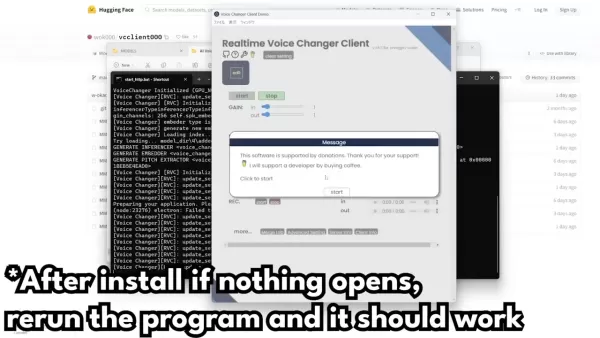
- 프로그램 시작: 가장 중요한 파일은 하단에 있는 "start_http.bat"입니다. 더블클릭해 프로그램을 시작하세요. 문제 해결이 필요하지 않다면 이 폴더로 다시 들어갈 필요는 없습니다.
- 명령 프롬프트 시작: "start_http.bat"을 더블클릭하면 명령 프롬프트가 열립니다. 로딩이 처음에는 느릴 수 있으니 기다리세요.
- 앱 창 열기: Python 설정에 따라 설치에 시간이 걸릴 수 있습니다. Windows가 차단하려 하면 "추가 정보"를 클릭한 후 "그래도 실행"을 선택하세요. 방화벽 액세스 요청이 나타나면 허용하세요.
- 앱이 열리지 않을 경우: 문제가 발생하면 이 소프트웨어는 Pytorch를 사용한다는 점을 기억하세요. Pytorch 설치 방법에 대한 튜토리얼을 찾아봐야 할 수도 있습니다. 앱이 열리지 않으면 다시 실행해보세요.
소프트웨어 설정
인터페이스 기본:
실제 음성 변환기에 들어가면 다음을 보게 됩니다:
- 내장 음성: 상단의 네 가지 음성은 기본 제공 옵션입니다.
- 이미 가져온 음성: 이미 설치한 세 가지 음성이 있습니다. 설정을 진행하면서 네 번째 음성을 추가하는 방법을 안내하겠습니다.
모델 설정: 사용 중인 모델이 소프트웨어와 호환되면 좋습니다! 그렇지 않다면 설정을 약간 조정해야 할 수도 있습니다. 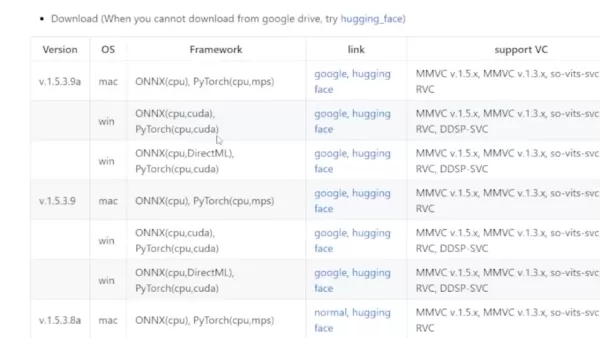
일본어 모델은 영어보다 일본어로 더 잘 들리는 경우가 많지만, 보통 영어가 가장 잘 작동합니다. 개별 캐릭터를 제대로 설정하려면 다음 단계를 따르세요:
단계별 튜닝 가이드:
- 설정 확인: 입력과 출력이 기본 설정으로 되어 있는지 확인하세요. 입력은 마이크, 출력은 기본 헤드폰 또는 스피커 설정이어야 합니다.
- 오디오 출력: 이 설정은 오디오가 출력되는 시간을 결정합니다. 나머지 기본 설정은 나중에 다루겠습니다. 지금은 다른 설정을 그대로 두고 소리가 어떤지 확인하세요.
- 문제 해결: 시작하는 데 몇 초가 걸릴 수 있습니다. Harvest에서 Crepe으로 전환하면 음질이 개선되고 끊김이 덜 심해질 수 있습니다.
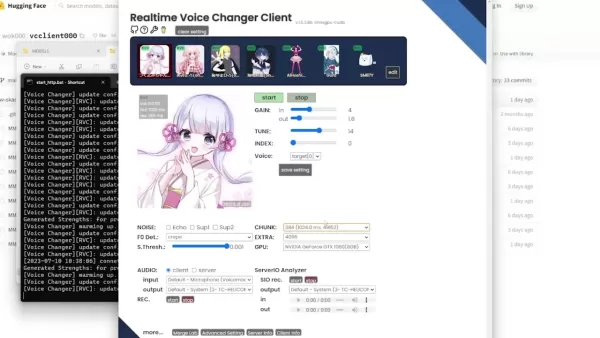
- 끊기는 음성: 음성이 끊기거나 좋지 않게 들리면 볼륨을 조정하세요. 문제가 지속되면 그래픽 설정을 사용해 게임이 더 원활하게 실행되도록 하세요.
| 설정 | 설명 |
|---|---|
| Gain | 음성의 입력 및 출력 볼륨을 조정합니다 |
| Tune | 개별 음성에 더 잘 맞도록 음높이를 수정합니다 |
| Index | 음성을 특정 인물과 일치시키려 합니다 |
GPU 설정을 확인하지 않았다면, 더 빠른 성능을 위해 CPU 대신 GPU를 선택하세요.
 Microsoft, 새로운 AI 협업에서 xAI의 고급 Grok 3 모델 호스팅
이달 초, 저의 *노트패드* 탐사 저널리즘은 Microsoft가 Elon Musk의 Grok AI 모델을 통합하려는 계획을 폭로했는데, 이제 공식적으로 확인된 사실입니다. 오늘 Microsoft의 연례 빌드 개발자 컨퍼런스에서 회사 경영진은 Azure AI Foundry에 머스크의 xAI 스타트업인 Grok-3와 그 소형 형제인 Grok-3 미니를 모두 통
Microsoft, 새로운 AI 협업에서 xAI의 고급 Grok 3 모델 호스팅
이달 초, 저의 *노트패드* 탐사 저널리즘은 Microsoft가 Elon Musk의 Grok AI 모델을 통합하려는 계획을 폭로했는데, 이제 공식적으로 확인된 사실입니다. 오늘 Microsoft의 연례 빌드 개발자 컨퍼런스에서 회사 경영진은 Azure AI Foundry에 머스크의 xAI 스타트업인 Grok-3와 그 소형 형제인 Grok-3 미니를 모두 통
 데페체 모드의 신앙 노래에 AI 리믹스 및 심층 분석 기능 제공
(또는 더 짧게 필요한 경우)
데페체 모드의 신앙의 노래를 리믹스하고 분석하는 AI
데페체 모드의 획기적인 앨범 Songs of Faith and Devotion은 일렉트로닉 음악의 진화에 있어 결정적인 순간으로 꼽힙니다. 1993년에 발매된 이 걸작은 밴드의 창의력이 정점에 달했을 때 산업적인 요소와 가스펠의 영향, 라이브 악기를 혼합하여 그들의 시그니처 사운드를 대담하게 재정의했습니다. 2025년의 혁신적인 AI 기반 재해석을 통해 이
데페체 모드의 신앙 노래에 AI 리믹스 및 심층 분석 기능 제공
(또는 더 짧게 필요한 경우)
데페체 모드의 신앙의 노래를 리믹스하고 분석하는 AI
데페체 모드의 획기적인 앨범 Songs of Faith and Devotion은 일렉트로닉 음악의 진화에 있어 결정적인 순간으로 꼽힙니다. 1993년에 발매된 이 걸작은 밴드의 창의력이 정점에 달했을 때 산업적인 요소와 가스펠의 영향, 라이브 악기를 혼합하여 그들의 시그니처 사운드를 대담하게 재정의했습니다. 2025년의 혁신적인 AI 기반 재해석을 통해 이
 Apple, Anthropic과 협력하여 Xcode용 AI 코딩 도구 개발
Apple과 Anthropic, AI 기반 코딩 도우미 개발 협력블룸버그에 따르면 Apple은 자사의 대표 개발 환경인 Xcode에 직접 통합될 고급 AI 코딩 어시스턴트를 개발 중이라고 합니다. 개발자가 코드를 작성, 수정 및 테스트하는 데 도움을 주기 위해 클로드 소네트 모델을 통합할 예정입니다.이 새로운 도구는 현재 내부 테스트 중이며, App
Apple, Anthropic과 협력하여 Xcode용 AI 코딩 도구 개발
Apple과 Anthropic, AI 기반 코딩 도우미 개발 협력블룸버그에 따르면 Apple은 자사의 대표 개발 환경인 Xcode에 직접 통합될 고급 AI 코딩 어시스턴트를 개발 중이라고 합니다. 개발자가 코드를 작성, 수정 및 테스트하는 데 도움을 주기 위해 클로드 소네트 모델을 통합할 예정입니다.이 새로운 도구는 현재 내부 테스트 중이며, App
 2025년 8월 27일 오후 5시 26분 22초 GMT+09:00
2025년 8월 27일 오후 5시 26분 22초 GMT+09:00
This AI voice changer sounds like a game-changer for streamers! I can’t wait to troll my friends in Discord as a celebrity voice. 😎 But, is it easy to use or just overhyped tech?


 0
0
 2025년 8월 24일 오후 8시 1분 16초 GMT+09:00
2025년 8월 24일 오후 8시 1분 16초 GMT+09:00
This AI voice changer sounds like a game-changer for streamers! Imagine trolling in games with a celebrity voice—hilarious! But, is it too good to be true? 🤔 Worried about misuse in scams or deepfakes.


 0
0





























